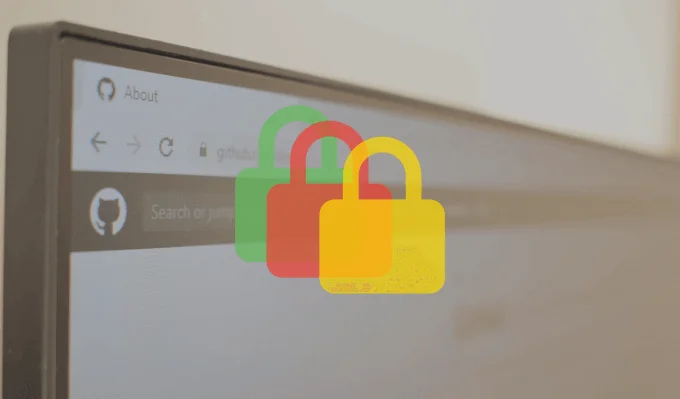SSL là từ viết tắt của Lớp ổ cắm an toàn. Đây là một giao thức bảo mật được công nhận trên toàn cầu, chịu trách nhiệm đảm bảo rằng các trang web mà bạn truy cập trên internet được an toàn.
Tổ chức phát hành chứng chỉ (CA) cấp chứng chỉ bảo mật SSL cho các trang web để cho bạn biết rằng dữ liệu được trao đổi giữa máy chủ web và trình duyệt internet của bạn đã được mã hóa.
Các trang web có tiền tố HTTPS ở đầu địa chỉ URL có chứng chỉ bảo mật SSL. Một manh mối trực quan khác là biểu tượng ổ khóa ở bên trái URL của trang web trong thanh địa chỉ của trình duyệt. Đây là những dấu hiệu cho thấy một trang web có chứng chỉ bảo mật SSL, tức là trang web đó được bảo mật.

Bạn nhất định gặp phải một số lỗi chứng chỉ bảo mật SSL khi sử dụng Chrome. Một số dành riêng cho một trang web, trong khi một số khác ảnh hưởng đến tất cả các trang web. Đôi khi, những lỗi bảo mật Google Chrome này xảy ra do có sự cố với trình duyệt của bạn hoặc máy chủ của trang web. Những lần khác, nguyên nhân của những lỗi này rất khó xác định.
Lỗi chứng chỉ SSL cũng có các mã lỗi duy nhất với các ý nghĩa khác nhau. Trong hướng dẫn khắc phục sự cố này, chúng tôi sẽ chỉ cho bạn ý nghĩa của một số mã lỗi này, các yếu tố gây ra lỗi và cách khắc phục chúng.
Trước khi bạn thử bất kỳ giải pháp nào bên dưới, hãy tải lại trang web bị ảnh hưởng hoặc khởi động lại Chrome. Lỗi chứng chỉ bảo mật trong Chrome đôi khi là do trình duyệt gặp trục trặc tạm thời. Nếu đúng như vậy, việc tải lại trang hoặc khởi động lại Chrome có thể khắc phục được sự cố. Nếu không, hãy chuyển sang các giải pháp được đề xuất trong phần tiếp theo.
Nội dung bài viết
1. Cập nhật ngày và giờ máy tính của bạn
Nếu cài đặt ngày và giờ trên máy tính của bạn không chính xác, các mã lỗi SSL sau có thể bật lên trong Chrome khi bạn duyệt các trang web.
- Mạng :: ERR_CERT_DATE_INVALID
- NET :: ERR_CERT_AUTHORITY_INVALID
Một cách để khắc phục lỗi này và ngăn ngừa các lỗi xảy ra trong tương lai là định cấu hình máy tính của bạn để tự động cập nhật cài đặt ngày và giờ của nó.
Bật cập nhật ngày và giờ tự động trên Windows
Làm theo các bước dưới đây để đặt máy tính Windows 10 của bạn luôn được cập nhật.
1. Khởi chạy Windows Settings ứng dụng và nhấp Thời gian & Ngôn ngữ.

2. Kiểm tra xem Đặt thời gian tự động và Đặt múi giờ tự động cả hai tùy chọn đều được kích hoạt.

3. Cuộn đến phần Đồng bộ hóa đồng hồ của bạn và nhấp vào Đồng bộ hóa ngay bây giờ cái nút. Điều đó sẽ ngay lập tức đồng bộ hóa cấu hình ngày và giờ của PC với Máy chủ Thời gian Cửa sổ.

Đồng bộ hóa đồng hồ của bạn với Máy chủ Thời gian của Windows là tức thì. Tuy nhiên, nó yêu cầu kết nối internet hoạt động. Vì vậy, hãy đảm bảo rằng bạn kết nối máy tính của mình với Internet, nếu không bạn có thể nhận được thông báo lỗi “Đồng bộ hóa thời gian không thành công”.
Bật cập nhật ngày và giờ tự động trên máy Mac
Dưới đây là cách định cấu hình cài đặt ngày và giờ trên máy Mac của bạn để cập nhật tự động.
1. Đi tới Tùy chọn Hệ thống và chọn Ngày giờ.

2. Chuyển đến tab Ngày & Giờ và nhấp vào biểu tượng khóa ở góc dưới cùng bên trái của menu để chỉnh sửa cài đặt ngày trên máy Mac của bạn.

3. Enter mật khẩu thiết bị của bạn hoặc sử dụng Touch ID để xác thực quy trình.

4. Bây giờ, hãy kiểm tra Đặt ngày và giờ tự động Lựa chọn.

2. Sử dụng Chrome ở Chế độ ẩn danh
Các tiện ích mở rộng rất tuyệt vời, hữu ích và có thể tăng năng suất của bạn khi chúng hoạt động chính xác. Tuy nhiên, những cái được xây dựng không tốt có thể làm hỏng trải nghiệm duyệt Internet của bạn. Chế độ ẩn danh tạm thời vô hiệu hóa tất cả các tiện ích mở rộng của bên thứ ba.
Điều đó có thể giúp xác định xem các tiện ích mở rộng độc hại có phải chịu trách nhiệm cho các lỗi bảo mật của Google Chrome hay không. Nhấn vào biểu tượng menu ba chấm ở góc trên bên phải và chọn Cửa sổ ẩn danh mới.

Nếu bạn không gặp lỗi chứng chỉ bảo mật SSL trong Chrome khi duyệt (các) trang web bị ảnh hưởng trong cửa sổ ẩn danh, có thể bạn đã cài đặt một tiện ích mở rộng không hợp lệ. Chuyển sang phần tiếp theo để tìm hiểu cách xóa (các) tiện ích mở rộng bị lỗi.
3. Xóa các tiện ích mở rộng của Chrome
Như chúng tôi đã thiết lập, các tiện ích mở rộng độc hại có thể gây ra lỗi chứng chỉ bảo mật SSL trong Chrome. Nếu các lỗi chứng chỉ này bắt đầu xuất hiện sau khi cài đặt tiện ích mở rộng mới, hãy tắt tiện ích mở rộng và thử lại.
- Nhấn vào biểu tượng menu ba chấm và chọn More Công cụ. Nhấp chuột Tiện ích mở rộng để khởi chạy Chrome’s Extension thực đơn.

- Tắt bất kỳ tiện ích mở rộng nào được cài đặt gần đây mà bạn nghĩ là nguyên nhân gây ra sự cố và kiểm tra xem tiện ích đó có giải quyết được lỗi chứng chỉ hay không.

Nếu lỗi dừng lại sau khi tắt tiện ích, thì bạn đã tìm ra thủ phạm. Chúng tôi khuyên bạn nên gỡ cài đặt (các) tiện ích mở rộng đó khỏi trình duyệt của mình. Chuyển đến trang cài đặt Tiện ích mở rộng và nhấp vào Tẩy bên dưới phần mở rộng. Cuối cùng, nhấp vào Tẩy trên lời nhắc gỡ cài đặt tiện ích mở rộng.

Có nhiều cách hơn để xóa tiện ích mở rộng khỏi trình duyệt. Tham khảo hướng dẫn đầy đủ của chúng tôi về cài đặt và gỡ cài đặt tiện ích mở rộng Chrome để tìm hiểu thêm.
4. Xóa cookie của trang web
Chrome cũng chặn cookie của bên thứ ba ở chế độ Ẩn danh. Vì vậy, nếu việc tắt tiện ích mở rộng không khắc phục được sự cố, hãy thử xóa dữ liệu bộ nhớ cache và cookie của Chrome.
Nếu lỗi xảy ra đặc biệt với một trang web cụ thể, hãy xóa cookie của trang web và các dữ liệu liên kết khác.
- Enter Địa chỉ này – chrome: // settings / siteData – vào thanh địa chỉ và nhấn Enter.
- Chọn biểu tượng xóa bên cạnh trang web bị ảnh hưởng để xóa cookie của trang web đó. Bạn có thể dán URL của trang web vào thanh tìm kiếm để nhanh chóng xác định vị trí cookie của nó.

- Để xóa cookie cho tất cả các trang web, hãy nhấn vào Xoá bỏ hết cái nút.

Nếu xóa cookie không khắc phục được sự cố, hãy thử xóa các tệp bộ nhớ cache của Chrome.
5. Xóa tệp bộ nhớ đệm của Chrome
Chrome lưu trữ dữ liệu từ các trang web bạn truy cập trong các tệp bộ nhớ cache tạm thời. Dữ liệu này giúp Chrome tải trang web của bạn nhanh hơn. Nếu các tệp bộ nhớ cache này bị hỏng, bạn có thể gặp khó khăn khi điều hướng các trang web nhất định.
Chrome lưu trữ chứng chỉ SSL của một số trang web. Nếu một trang web nhận được chứng chỉ SSL mới khác với chứng chỉ SSL trong bộ nhớ của Chrome, các lỗi liên quan đến SSL có thể phát sinh. Xóa dữ liệu bộ nhớ cache của trình duyệt của bạn và xem liệu điều đó có khắc phục được sự cố hay không.
- Nhấp vào biểu tượng menu của Chrome và chọn More Công cụ. Sau đó, nhấp vào Xóa dữ liệu truy cập từ menu. Ngoài ra, hãy dán lối tắt lệnh URL này – chrome: // settings / clearBrowserData – trên thanh địa chỉ và nhấn Enter trên bàn phím của bạn. Điều đó sẽ chuyển hướng bạn đến trang cài đặt khi bạn có thể xóa dữ liệu của Chrome.
- Đặt Phạm vi thời gian thành Mọi lúc, kiểm tra Hình ảnh và tệp được lưu trong bộ nhớ cache và nhấp vào Xóa dữ liệu để tiếp tục.

6. Tắt tính năng quét SSL từ phần mềm chống vi-rút
Nhiều phần mềm chống vi-rút có các tính năng bảo vệ internet có thể dẫn đến lỗi chứng chỉ SSL trong Chrome và các trình duyệt khác. Ví dụ, quét HTTPS là một giao thức bảo mật mà bạn sẽ tìm thấy trong nhiều chương trình chống vi-rút. Tính năng này bảo vệ máy tính của bạn khỏi phần mềm độc hại và các rủi ro bảo mật khác do các trang web được mã hóa SSL gây ra.
Mặc dù tính năng quét HTTPS chặn các trang web độc hại và không an toàn, nhưng đôi khi nó chặn các trang web an toàn và bảo mật do nhầm lẫn. Nếu bạn vẫn gặp lỗi liên quan đến chứng chỉ bảo mật SSL trên Chrome, hãy tắt tính năng quét SSL hoặc HTTP của phần mềm chống vi-rút và thử lại.

Chuyển đến menu cài đặt chống vi-rút và tắt tính năng quét HTTPS hoặc các tính năng khác liên quan đến bảo mật / bảo vệ internet. Nếu lỗi vẫn tiếp diễn, hãy bật lại quét HTTPS và thử giải pháp tiếp theo bên dưới.
7. Đặt lại Google Chrome Settings
Nếu bạn có thể truy cập (các) trang web bị ảnh hưởng trên một trình duyệt khác, có thể có sự cố với Google Chrome của bạn. Khôi phục trình duyệt về cài đặt mặc định có thể khắc phục sự cố này.
Ghi chú: Đặt lại cài đặt Chrome sẽ tắt tất cả các tiện ích mở rộng; thu hồi quyền và tùy chọn trang web; đặt lại trang chủ & tab khởi động; và xóa dữ liệu duyệt web của bạn. Những thứ sau sẽ không bị xóa: lịch sử duyệt web, dấu trang và mật khẩu đã lưu.
Để đặt lại Chrome, hãy dán lệnh URL này—chrome: // settings / resetProfileSettings– trên thanh địa chỉ và nhấn Enter trên bàn phím của bạn. Nhấp chuột Đặt lại cài đặt trên lời nhắc để tiếp tục.

8. Liên hệ với Quản trị viên Trang web
Chứng chỉ SSL dựa trên đăng ký, có nghĩa là chúng thường phải được gia hạn định kỳ. Bạn có thể gặp phải các lỗi bảo mật SSL sau trong Chrome nếu chứng chỉ SSL của trang web hết hạn và quản trị viên không gia hạn được giấy phép xác thực:
- NET :: ERR_CERT_AUTHORITY_INVALID
- NET :: ERR_CERT_COMMON_NAME_INVALID
- NET :: ERR_CERT_REVOKED
- NET :: ERR_CERT_AUTHORITY_INVALID
- ERR_SSL_WEAK_EPHEMERAL_DH_KEY
- ERR_SSL_VERSION_OR_CIPHER_MISMATCH
Cũng có khả năng gặp phải những lỗi này nếu một trang web đang sử dụng mã bảo mật SSL lỗi thời hoặc Chrome không tin tưởng Tổ chức phát hành chứng chỉ (CA) – tức là tổ chức đã cấp chứng chỉ SSL. Nếu Chrome tìm thấy một chứng chỉ đáng ngờ, nó sẽ không tải trang web.

Nếu bạn không thể truy cập trang web do bất kỳ lỗi nào trong số các lỗi chứng chỉ bảo mật này trong Chrome hoặc các trình duyệt khác, hãy liên hệ với quản trị viên trang web— qua email hoặc phương tiện truyền thông xã hội.
Với tư cách là chủ sở hữu hoặc quản trị viên trang web, hãy kiểm tra trạng thái và tính hợp lệ của chứng chỉ SSL trên trang web của bạn (công cụ chẩn đoán này của DigiCert rất tuyệt). Nếu hết hạn, hãy gia hạn chứng chỉ SSL hoặc cài đặt chứng chỉ mới.
Duyệt Internet một cách an toàn
Để giữ an toàn trên internet, chúng tôi khuyên bạn nên chia sẻ thông tin bí mật (ví dụ: chi tiết ngân hàng, số thẻ tín dụng, số an sinh xã hội, địa chỉ, v.v.) trên các trang web có chứng chỉ bảo mật SSL. Các trang web này được bảo mật.
Chrome sẽ xuất hiện các lỗi bảo mật này nếu không thể xác minh chứng chỉ SSL của trang web trong số các lý do khác. Ít nhất một trong các giải pháp trong bài viết này sẽ khắc phục được lỗi. Hãy để lại nhận xét bên dưới nếu bạn cần hỗ trợ thêm để giải quyết lỗi chứng chỉ bảo mật trong Chrome; chúng tôi rất vui khi được giúp đỡ.